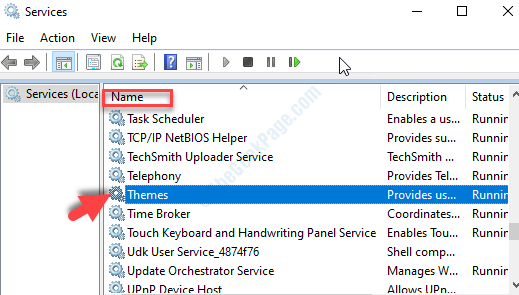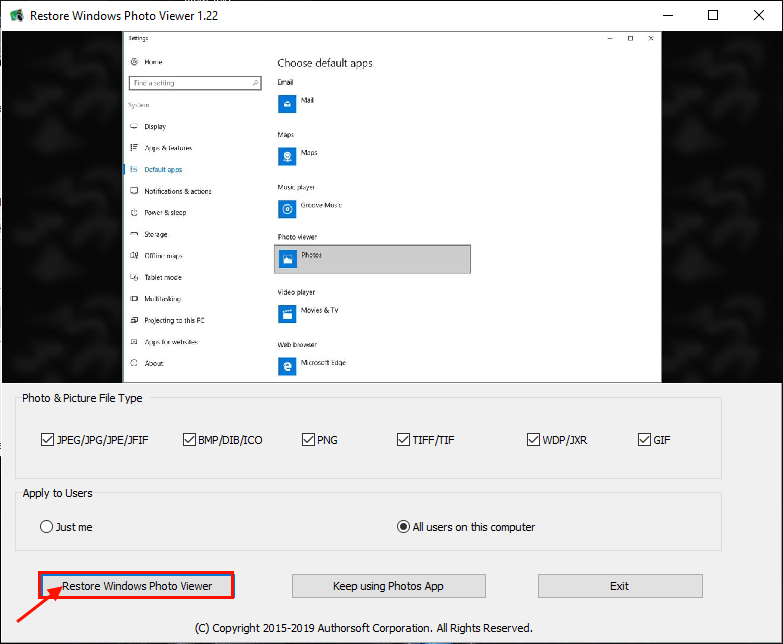Bu yazılım, sürücülerinizi çalışır durumda tutar, böylece sizi yaygın bilgisayar hatalarından ve donanım arızalarından korur. Tüm sürücülerinizi şimdi 3 kolay adımda kontrol edin:
- DriverFix'i indirin (doğrulanmış indirme dosyası).
- Tıklayın Taramayı Başlat tüm sorunlu sürücüleri bulmak için.
- Tıklayın Sürücüleri güncelle yeni sürümleri almak ve sistem arızalarını önlemek için.
- DriverFix tarafından indirildi 0 okuyucular bu ay
Windows 8'in piyasaya sürülmesinden bu yana insanlar Charms çubuğunun iyi olup olmadığını tartışıyorlardı. Bunun için Microsoft, Windows 10'da Charms bar'dan kurtulmaya karar verdi, ancak yine de Charms bar'a sahip olmak istiyorsanız, sizin için bir çözümümüz var.
Windows 10'un Teknik Önizlemesinde Microsoft, Charms çubuğuyla ilgili birkaç şeyi değiştirmeye karar verdi. Aslında Microsoft, Charms çubuğunu Windows işletim sisteminin yeni sürümünden tamamen kaldırmaya karar verdi. Microsoft, Charms çubuğu Windows 10 ortamına uymadığı için bu hamleyi yapmaya karar verdi. ama aynı zamanda birçok kullanıcı bu özelliğin “sinir bozucu ve rahatsız edici” olduğunu söyleyerek bundan şikayet ediyordu. gereksiz."
Microsoft, Charms çubuğunu Kullanıcı Arabiriminden kaldırdı, ancak sol köşede küçük bir açılır menü ile modern uygulamalarda hala mevcut.
Ancak Charms bar'ı gerçekten sevenler arasındaysanız ve yeni Windows işletim sisteminde kullanmak istiyorsanız Windows 8/8.1'de kullandığınız gibi, ekranın sağ köşesindeki Charms çubuğunu döndürecek yeni bir uygulama var. ekran. Uygulamanın adı PopCharms ve CyclingGuyNOLA kullanıcı adını kullanan Neowin forum üyesi tarafından oluşturuldu.
PopCharms, Charms Bar'ın açık veya kapalı olmasını isteyip istemediğinizi kontrol etmek için sisteme bir simge yerleştirecek basit bir .exe dosyasıdır. Uygulama çalışırken, fare imlecinizi ekranın sağ alt köşesine getirdiğinizde Charms Bar görünecektir.
Alternatif olarak, Charms bar'ı üçüncü taraf bir uygulama kullanmadan kullanmak istiyorsanız, Windows Tuşuna ve C'ye aynı anda basarak açabilirsiniz.
Ayrıca, bu uygulama resmi olmadığı için, Windows 10 hala beta sürümünde olduğundan ve her bilgisayarda çalışıp çalışmayacağı kesin olmadığından, riski size ait olmak üzere yüklemeniz konusunda sizi endişelendirmemiz gerekiyor.
Ayrıca Okuyun: Düzeltme: Windows 10'a Yükselttikten Sonra 0xc1900101 Hata İletisi